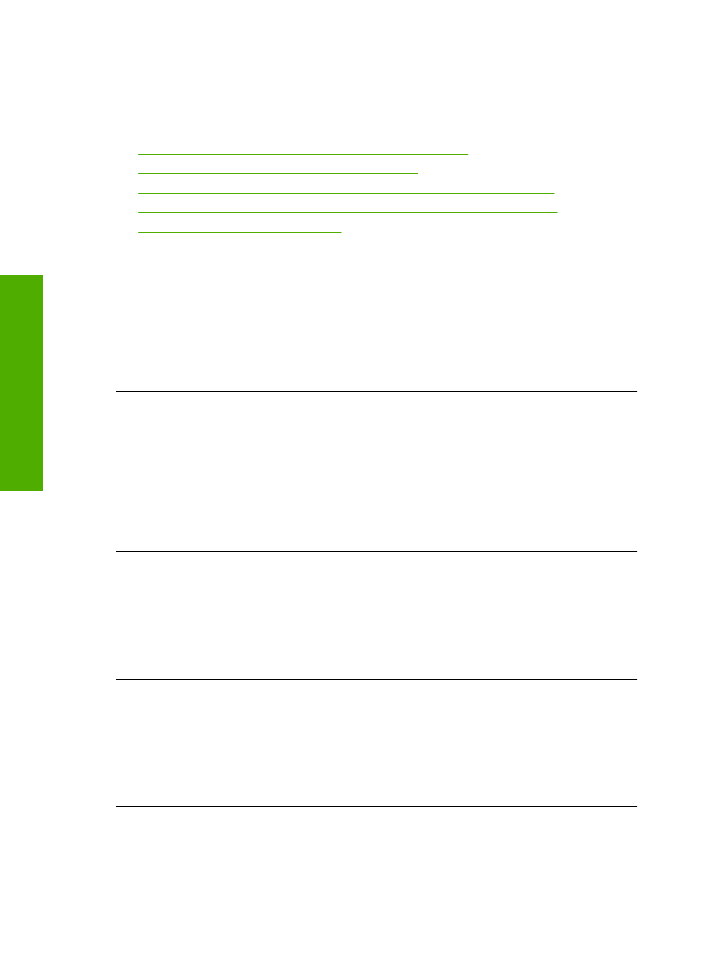
Etter at produktet er installert, skriver det ikke ut
Prøv følgende løsninger for å løse problemet. Løsningene er oppført i rekkefølge, med
den mest sannsynlige først. Hvis den første løsningen ikke løser problemet, fortsetter du
med de gjenværende løsningene til problemet er løst.
•
Løsning 1: Trykk på På-knappen for å slå på produktet.
•
Løsning 2: Angi produktet som standardskriver
•
Løsning 3: Kontroller forbindelsen mellom produktet og datamaskinen
•
Løsning 4: Kontrollert at blekkpatronene er riktig installert og har blekk
•
Løsning 5: Legg papir i innskuffen
Løsning 1: Trykk på På-knappen for å slå på produktet.
Løsning:
Se på skjermen til produktet. Hvis skjermen er blank og
På
-knappen ikke
lyser, er produktet slått av. Kontroller at strømledningen er koblet ordentlig til
produktet og en stikkontakt. Trykk på
På
-knappen for å slå på produktet.
Årsak:
Produktet var kanskje ikke slått på.
Hvis dette ikke løste problemet, prøver du neste løsning.
Løsning 2: Angi produktet som standardskriver
Løsning:
Bruk datamaskinens systemverktøy til å angi produktet som
standardskriver.
Årsak:
Du sendte utskriftsjobben til standardskriveren, men produktet var ikke
standardskriver.
Hvis dette ikke løste problemet, prøver du neste løsning.
Løsning 3: Kontroller forbindelsen mellom produktet og datamaskinen
Løsning:
Kontroller forbindelsen mellom produktet og datamaskinen.
Årsak:
Produktet og datamaskinen kommuniserte ikke med hverandre.
Hvis dette ikke løste problemet, prøver du neste løsning.
Løsning 4: Kontrollert at blekkpatronene er riktig installert og har blekk
Løsning:
Kontrollert at blekkpatronene er riktig installert og har blekk.
Årsak:
Det kan ha vært et problem med en eller flere av blekkpatronene.
Hvis dette ikke løste problemet, prøver du neste løsning.
Kapittel 5
34
Løse et problem
Lø
se et
problem
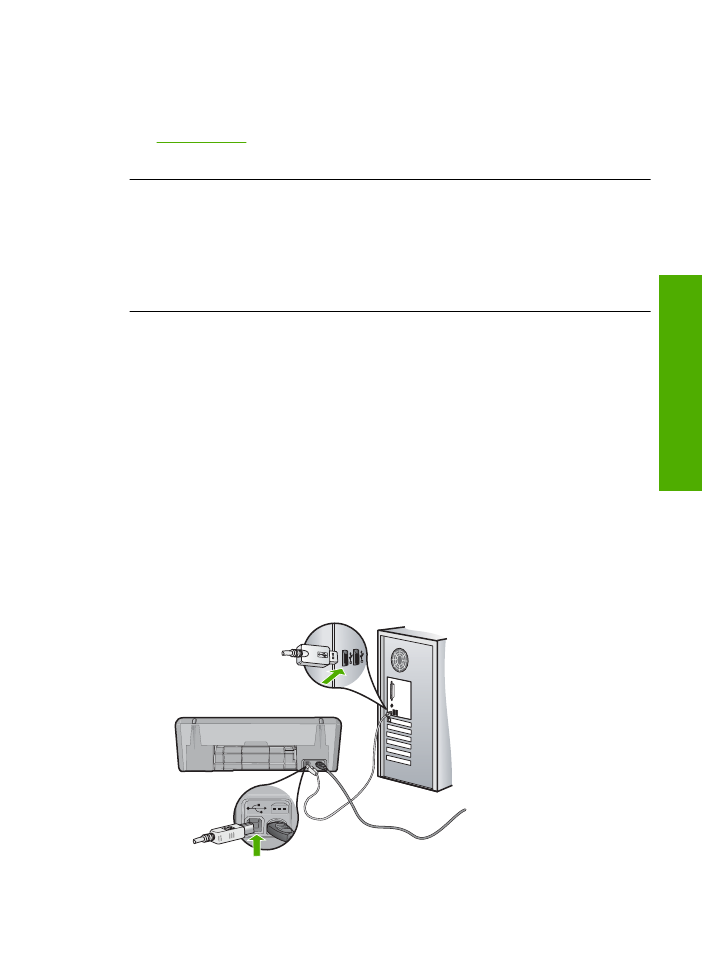
Løsning 5: Legg papir i innskuffen
Løsning:
Legg papir i innskuffen.
Hvis du vil ha mer informasjon, kan du se:
"Legge i medier" på side 21
Årsak:
Det kan ha vært tomt for papir i produktet.
Skjermbildet for kontroll av minimumskravene til systemet vises
Løsning:
Klikk på
Detaljer
for å se hva problemet er, og løs problemet før du prøver
å installere programvaren på nytt.
Årsak:
Datamaskinen oppfyller ikke minimumskravene for å installere
programvaren.
En rød X vises foran spørsmålet om USB-tilkobling
Løsning:
Kontroller at produktet er riktig satt opp, og prøv å etablere forbindelsen
igjen.
Slik prøver du USB-tilkoblingen igjen
1.
Kontroller at USB-kabelen er koblet til på riktig måte ved å gjøre følgende:
•
Koble fra USB-kabelen, og koble den til igjen, eller prøv å koble USB-kabelen
til en annen USB-port.
•
Ikke koble USB-kabelen til et tastatur.
•
Kontroller at USB-kabelen ikke er lengre enn 3 meter.
•
Hvis du har flere USB-enheter tilkoblet datamaskinen, kan det være lurt å
koble fra de andre enhetene under installeringen.
2.
Koble strømkabelen fra produktet, og koble den til igjen.
3.
Kontroller at USB-kabelen og strømkabelen er koblet til.
Problemløsing for oppsett
35
Løs
e et
problem
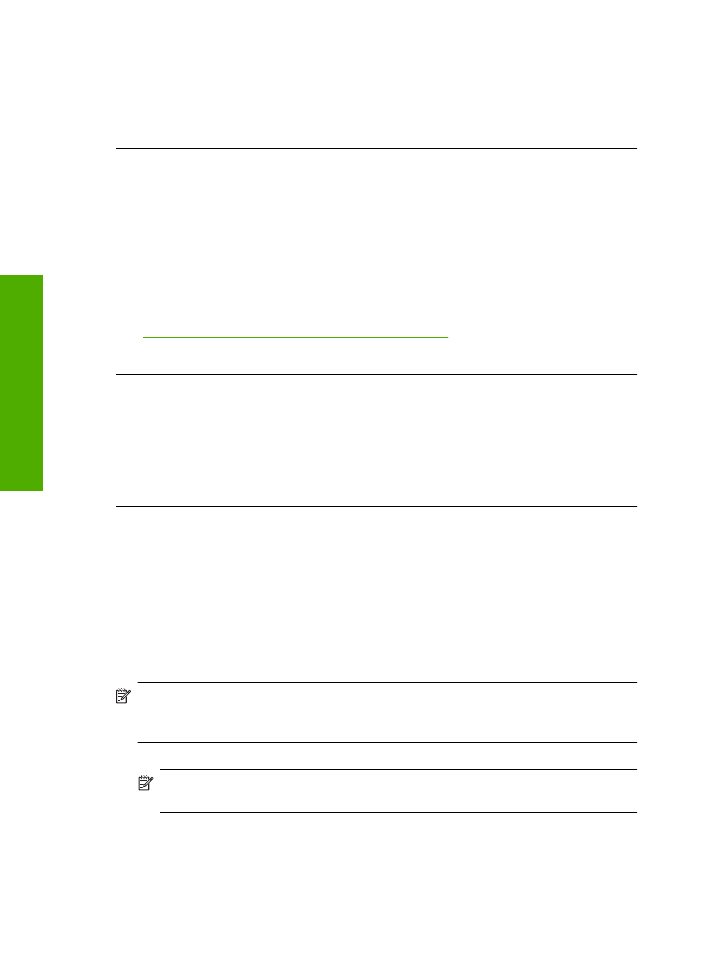
4.
Klikk på
Prøv på nytt
for å prøve tilkoblingen igjen.
5.
Fortsett installeringen og start datamaskinen på nytt når du blir bedt om det.
Årsak:
Normalt vises et grønt merke som indikerer at Plug and Play-installeringen
er fullført. En rød X indikerer at Plug and Play-installeringen mislyktes.
Jeg fikk en melding om at det har oppstått en ukjent feil
Løsning:
Prøv å fortsette med installeringen. Hvis det ikke hjelper, stopper du og
starter installeringen på nytt og følger veiledningen på skjermen. Hvis det oppstår en
feil, må du kanskje avinstallere programvaren og installere den på nytt. Du kan ikke
bare slette programfilene for produktet fra datamaskinen. Du må fjerne dem på riktig
måte ved å bruke avinstalleringsverktøyet som finnes i programvaren som fulgte med
produktet.
Hvis du vil ha mer informasjon, kan du se:
"Avinstallere programvaren og installere den på nytt" på side 36
Årsak:
Kilden til feilen er ukjent.
Registreringsskjermbildet vises ikke
Løsning:
Du kan åpne registreringsskjermbildet (Sign up now) fra oppgavelinjen i
Windows ved å klikke på
Start
, peke på
Programmer
eller
Alle programmer
,
HP
,
Deskjet D2600 series
og så klikke på
Produktregistrering
.
Årsak:
Registreringsskjermbildet startet ikke automatisk.